Affiche des informations sur les systèmes de points importés ; l’option permet de mettre à jour un système de points et de modifier la géométrie associée.
Civil View génère des systèmes Flux de particules à partir de points importés. Les points importés peuvent uniquement être dérivés de groupes de points AutoCAD Civil 3D.
Dans Civil View, les systèmes de particules sont utilisés comme un moyen efficace de représenter une série d'objets placés statiques et similaires tels que des colonnes de lampe, des signalisations ou des arbres.
Le panneau déroulant Paramètres du système de particules affiche les fonctionnalités de base du système de particules sans qu'il ne soit nécessaire d'apprendre l'ensemble de l'interface utilisateur de Particle Flow dans 3ds Max.
Onglet Source de données
Affiche des informations sur la source des points importés.
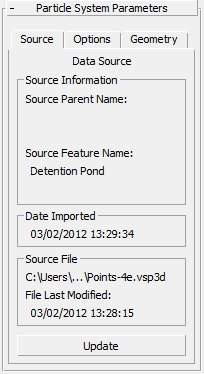
Groupe de fonctions Informations source
- Nom du parent source
- Affiche le nom de la couche, du projet 3D, du site ou du modèle d'origine.
- Nom de ligne caractéristique source
- Affiche l'étiquette de ligne caractéristique ou de chaîne d'origine. Il s'agit généralement d'un nom de groupe de points Civil 3D.
Groupe de fonctions Date d'importation
Affiche la date et l'heure de création de l'objet.
Groupe de fonctions Fichier source
- [Nom du fichier source]
- Affiche le nom du fichier source.
- Date de modification du fichier
- Affiche la date à laquelle le fichier source a été mis à jour pour la dernière fois.
Si cette date est postérieure à la date d'importation de l'objet, cela indique que l'objet sélectionné risque d'être désynchronisé par rapport aux données de conception source courantes.
Cette valeur est vide si le fichier source est introuvable.
- Mettre à jour
- Met à jour le système de particules à l'aide du fichier source d'origine. Pour plus d'informations, reportez-vous à la rubrique Mise à jour des objets.
Ce bouton n'est pas accessible si le fichier source d'origine n'est plus disponible dans son chemin d'accès d'origine.
Conseil : Vous pouvez mettre plusieurs objets simultanément à l'aide du Gestionnaire d'objets importés.
Onglet Autres options
Permet de gérer les options d'affichage du système de particules sélectionné dans les fenêtres et la sortie de rendu.
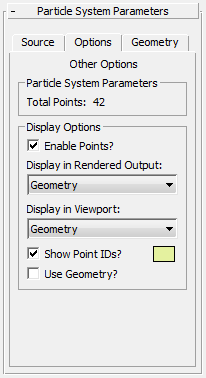
Zone Paramètres du système de particules
- Total de points
- Affiche le nombre total de points dans le système de particules.
Zone Options d'affichage
- Activer les points?
- Lorsque cette option est activée, les points sont activés de sorte qu'ils sont utilisés dans la scène. Lorsque cette option est désactivée, les points sont désactivés. Valeur par défaut : activé.
Permet de désactiver temporairement les points dans le système de particules.
- Afficher dans la sortie de rendu
- Choisissez le type de géométrie à afficher dans la sortie de rendu. Les options sont Aucune, Boîtes englobantes ou Géométrie.
- Afficher dans la fenêtre
- Choisissez le type de géométrie à afficher dans les fenêtres. Les options incluent une série de symboles simples, Boîtes englobantes ou Géométrie pour la géométrie complète de tous les objets instanciés associés au système de particules.
- Afficher les ID des points?
- Lorsque cette option est activée, les numéros de point sont affichés dans les fenêtres à côté de chaque particule.
- [échantillon couleur]Cliquez sur ce bouton pour modifier la couleur d'affichage des particules et des ID de points.
- Utiliser la géométrie?
- Lorsque cette option est activée, tout objet instancié qui a été appliqué au système de particules est utilisé dans la scène.
Onglet Options géométriques
Permet d'accéder à la bibliothèque d'objets dans tous les kits de ressources Civil View. Cela vous permet d'affecter géométrie d'objet instancié aux particules dans le système.
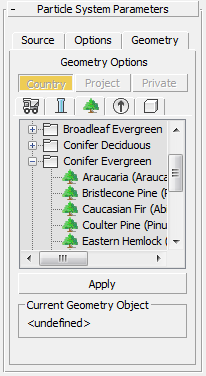
- Pays/Projet/Privé
- Permet de sélectionner le kit de ressources Civil View d'où le contenu de la bibliothèque d'objets est affiché.
- [liste de bibliothèque d'objets]
- Affichage de listes classées en catégories d'objets trouvés dans le kit de ressources Civil View que vous choisissez. Les catégories sont : Véhicules, Mobilier, Arbres, Signalisation et Primitives.
Pour affecter un objet au système de particules, mettez-le en surbrillance dans la liste, puis cliquez sur le bouton Appliquer.
- Objet de géométrie courant
- Après avoir cliqué sur Appliquer, le nom de l'objet appliqué aux particules du système de particules s'affiche.